
محتوا
این مقاله نصب Oracle Java 7 32 بیتی و 64 بیتی را راهنمایی می کند (نسخه فعلی موجود است 1.7.0_45JDK / JRE در سیستم عامل های 32 بیتی و 64 بیتی اوبونتو. می توانید این راهنما را برای دبیان و لینوکس مینت اعمال کنید.
اگر Oracle Java 7 را روی سیستم عامل خود نصب کرده اید اما می خواهید آن را ارتقا دهید ، لطفاً به آموزش ارتقا Oracle Java در اوبونتو لینوکس مراجعه کنید.
با مردم فقط اگر می خواهید Oracle Java JRE را برای اجرای برنامه های جاوا نصب کنید ، نه اینکه برنامه های جاوا را توسعه دهید ، لطفاً به آموزش نصب Oracle Java JRE در اوبونتو لینوکس مراجعه کنید.
برای کسانی که می خواهند Oracle Java JDK را برای توسعه برنامه ها و برنامه های جاوا نصب کنند (Oracle Java JRE از جمله Oracle JDK) از روش زیر استفاده کنید:
- نحوه نصب Oracle Java JDK در لینوکس اوبونتو
برای فعال کردن / ارتقا O Oracle Java در یک مرورگر وب ، به آموزش فعال سازی Oracle Java در مرورگر وب مراجعه کنید.
مراحل
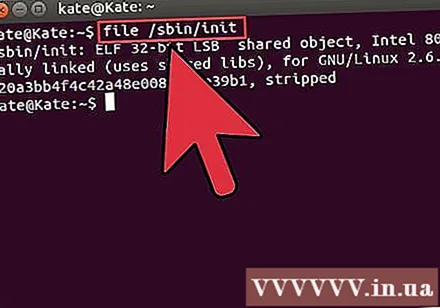
بررسی کنید که آیا سیستم عامل لینوکس اوبونتو 32 بیتی است یا 64 بیتی ، یک ترمینال را باز کنید و دستور زیر را اجرا کنید.- نوع / کپی / جای گذاری: پرونده / sbin / init
- توجه داشته باشید که نسخه لینوکس اوبونتو شما 32 بیتی یا 64 بیتی است.
- نوع / کپی / جای گذاری: پرونده / sbin / init
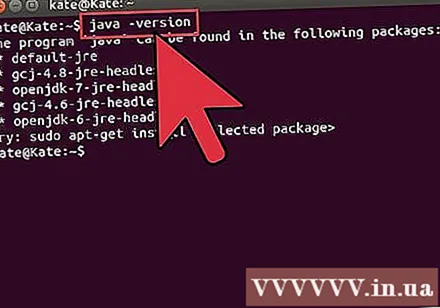
بررسی کنید آیا جاوا روی سیستم نصب شده است یا خیر. برای آزمایش ، دستور Java version را در ترمینال اجرا کنید.- ترمینال را باز کرده و دستور زیر را وارد کنید:
- نوع / کپی / جای گذاری: جاوا - وارونگی
- اگر OpenJDK روی سیستم نصب شده باشد ، پیام را مشاهده خواهید کرد:
- نسخه جاوا "1.7.0_15"
OpenJDK Runtime Environment (IcedTea6 1.10pre) (7b15 ~ pre1-0lucid1)
OpenJDK 64-Bit Server VM (ساخت 19.0-b09 ، حالت مخلوط)
- نسخه جاوا "1.7.0_15"
- اگر OpenJDK روی سیستم نصب شده باشد ، این نسخه فروشنده ذکر شده در این مقاله نیست.
- ترمینال را باز کرده و دستور زیر را وارد کنید:
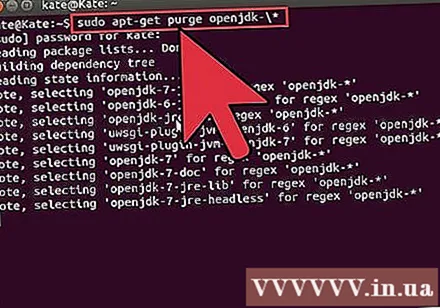
OpenJDK / JRE را به طور کامل بر روی سیستم حذف کرده و یک دایرکتوری برای ذخیره باینری های Oracle Java JDK / JRE ایجاد کنید. این راهی برای جلوگیری از درگیری و سردرگمی سیستم بین 2 نسخه مختلف جاوا از فروشندگان مختلف است. به عنوان مثال ، اگر OpenJDK / JRE را روی سیستم خود نصب کرده اید ، می توانید با دستور زیر آن را حذف کنید:- نوع / کپی / جای گذاری: sudo apt-get purge openjdk - *
- این دستور حذف کامل OpenJDK / JRE بر روی سیستم است.
- نوع / کپی / جای گذاری:sudo mkdir -p / usr / local / java
- این یک دستور برای ایجاد یک دایرکتوری جدید برای ذخیره سازی باینری های Oracle Java JDK و JRE است.
- نوع / کپی / جای گذاری: sudo apt-get purge openjdk - *
Oracle Java JDK / JRE را برای لینوکس بارگیری کنید. قطعاً انتخاب کنید دقیقا باینری فشرده شده برای سیستم عامل های 32 بیتی یا 64 بیتی (که به tar.gz ختم می شود).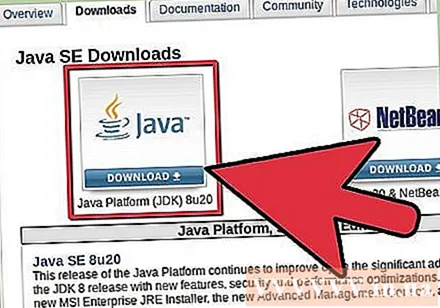
- به عنوان مثال ، اگر از لینوکس 32 بیتی اوبونتو استفاده می کنید ، باینری های 32 بیتی Oracle Java را بارگیری کنید.
- به عنوان مثال ، اگر از اوبونتو لینوکس 64 بیتی استفاده می کنید ، باینری 64 بیتی Oracle Java را بارگیری کنید.
- گزینه، مستندات Oracle Java JDK / JRE را بارگیری کنید
- jdk-7u40-apidocs.zip را انتخاب کنید
- اطلاعات مهم: باینری 64 بیتی Oracle Java روی 32 بیتی اوبونتو لینوکس کار نمی کند ، اگر شما عمداً Oracle Java 64 بیتی را روی اوبونتو لینوکس 32 بیتی نصب کنید ، بسیاری از پیام های خطای سیستم ظاهر می شوند.
باینری Java Oracle را در فهرست / usr / local / java کپی کنید. در بیشتر موارد ، باینری Java Oracle بارگیری می شود: / home /"نام کاربری"/ بارگیری ها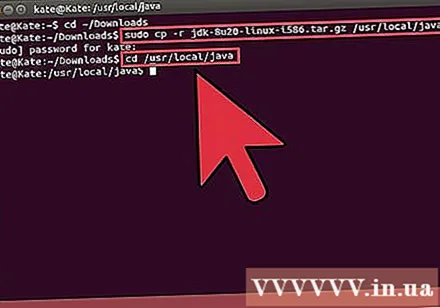
- نحوه نصب Oracle Java 32-bit در Ubuntu Linux 32-bit:
- نوع / کپی / جای گذاری: cd ~ / بارگیری ها
- نوع / کپی / جای گذاری: sudo cp -r jdk-7u45-linux-i586.tar.gz / usr / local / java
- نوع / کپی / جای گذاری: sudo cp -r jre-7u45-linux-i586.tar.gz / usr / local / java
- نوع / کپی / جای گذاری: cd / usr / local / java
- نحوه نصب Oracle Java 64-bit در Ubuntu Linux 64-bit:
- نوع / کپی / جای گذاری:cd ~ / بارگیری ها
- اگر JDK را بارگیری کردید ، تایپ / کپی / جایگذاری کنید: sudo cp -r jdk-7u45-linux-x64.tar.gz / usr / local / java
- یا اگر JRE را بارگیری کردید ، تایپ / کپی / جایگذاری کنید: sudo cp -r jre-7u45-linux-x64.tar.gz / usr / local / java
- نوع / کپی / جای گذاری: cd / usr / local / java
- نحوه نصب Oracle Java 32-bit در Ubuntu Linux 32-bit:
بایگانی باینری جاوا را در فهرست / usr / local / java استخراج کنید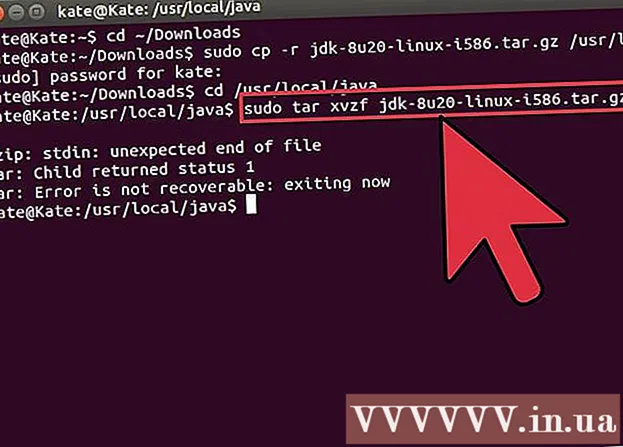
- نحوه نصب Oracle Java 32-bit در Ubuntu Linux 32-bit:
- نوع / کپی / جای گذاری: sudo tar xvzf jdk-7u45-linux-i586.tar.gz
- نوع / کپی / جای گذاری: sudo tar xvzf jre-7u45-linux-i586.tar.gz
- نحوه نصب Oracle Java 64-bit در Ubuntu Linux 64-bit:
- اگر JDK را بارگیری کردید ، تایپ / کپی / جایگذاری کنید: sudo tar xvzf jdk-7u45-linux-x64.tar.gz
- اگر JRE را بارگیری کردید ، تایپ / کپی / جایگذاری کنید: sudo tar xvzf jre-7u45-linux-x64.tar.gz
- نحوه نصب Oracle Java 32-bit در Ubuntu Linux 32-bit:
فهرست را دوباره بررسی کنید. در این مرحله شما باید یک فهرست جاوید جاوا JDK / JRE در / usr / local / java داشته باشید که به صورت زیر ذکر شده است: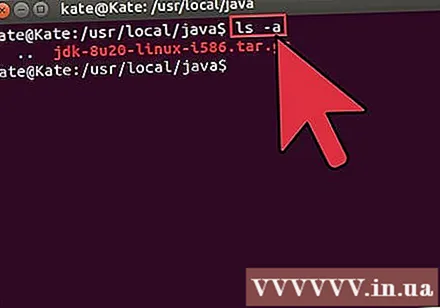
- نوع / کپی / جای گذاری: ls -a
- jdk1.7.0_45
- یا jre1.7.0_45
مسیر پرونده / etc / profile را ویرایش کرده و متغیرهای سیستم زیر را به مسیر اضافه کنید. از نانو ، gedit یا سایر نرم افزارهای ویرایش متن و Open / etc / profile استفاده کنید.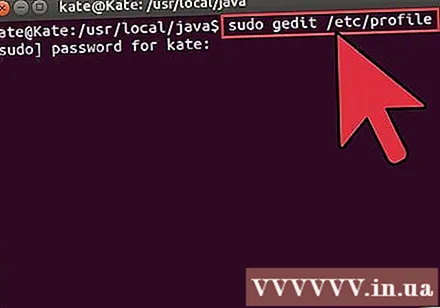
- نوع / کپی / جای گذاری: sudo gedit / etc / profile
- یا
- نوع / کپی / جای گذاری: sudo nano / etc / profile
با استفاده از کلیدهای جهت دار به پایین بروید و یک خط بعد از پرونده اضافه کنید: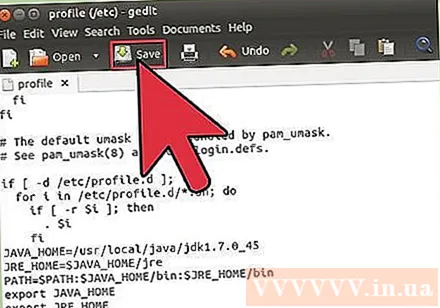
- اگر JDK را نصب کرده اید Type / Copy / Paste:
JAVA_HOME = / usr / محلی / جاوا /jdk1.7.0_45
JRE_HOME = $ JAVA_HOME / jre
PATH = $ PATH: $ JAVA_HOME / bin: $ JRE_HOME / bin
صادرات JAVA_HOME
صادرات JRE_HOME
مسیر صادرات - اگر JRE را نصب کرده اید Type / Copy / Paste:
JRE_HOME = / usr / محلی / جاوا /jre1.7.0_45
PATH = $ PATH: $ JRE_HOME / bin
صادرات JRE_HOME
مسیر صادرات - پرونده / etc / profile را ذخیره کرده و از آن خارج شوید.
- اگر JDK را نصب کرده اید Type / Copy / Paste:
محل Ubuntu Linux را از Oracle Java JDK / JRE مطلع کنید. این دستور به سیستم اطلاع می دهد که نسخه جدیدی از Oracle Java برای استفاده آماده است.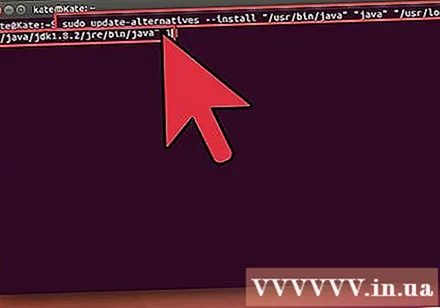
- اگر JDK را نصب کرده اید Type / Copy / Paste: sudo update-alternatives - نصب "/ usr / bin / java" "java" "/usr/local/java/jdk1.7.0_45/jre/bin/java" 1
- اگر JRE را نصب کرده اید Type / Copy / Paste: sudo update-alternatives - install "/ usr / bin / java" "java" "/usr/local/java/jre1.7.0_45/bin/java" 1
- این دستوری است که به سیستم اعلام می کند Oracle Java JRE برای استفاده آماده است.
- فقط در صورت نصب JDK نوع / کپی / جای گذاری:sudo update-alternatives - نصب "/ usr / bin / java" "java" "/usr/local/java/jdk1.7.0_45/bin/java" 1
- این دستوری است که به سیستم اعلام می کند Oracle Java JDK برای استفاده آماده است.
- نوع / کپی / جای گذاری:sudo update-alternatives - نصب "/ usr / bin / javaws" "javaws" "/usr/local/java/jre1.7.0_45/bin/javaws" 1
- این دستوری است که به سیستم اطلاع می دهد Oracle Java Web برای استفاده آماده است.
به سیستم لینوکس اوبونتو بگویید که Oracle Java JDK / JRE جاوا پیش فرض شماست.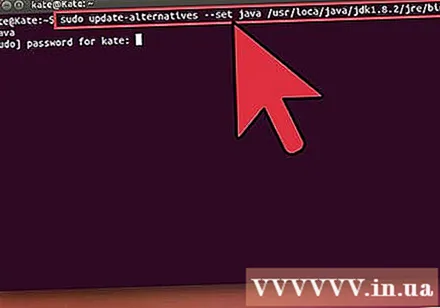
- اگر JDK را نصب کرده اید Type / Copy / Paste: sudo update-alternatives -set java /usr/local/java/jdk1.7.0_45/jre/bin/java
- اگر JRE را نصب کرده اید Type / Copy / Paste:sudo update-alternatives -set java /usr/local/java/jre1.7.0_45/bin/java
- این دستور تنظیم سیستم جاوا برای سیستم است.
- فقط هنگام نصب نوع / کپی / چسباندن JDK: sudo update-alternatives -set java /usr/local/java/jdk1.7.0_45/bin/java
- این دستور تنظیم کامپایلر java برای سیستم است.
- اگر JDK را نصب کرده اید Type / Copy / Paste: sudo update-alternatives -set javaws /usr/local/java/jdk1.7.0_45/bin/javaws
- یا اگر JRE را نصب کرده اید Type / Copy / Paste: sudo update-alternatives -set javaws /usr/local/java/jre1.7.0_45/bin/javaws
- این دستور تنظیم Java Web برای بوت شدن در سیستم است.
با وارد کردن دستور زیر مسیر سیستم / etc / profile را بارگیری کنید: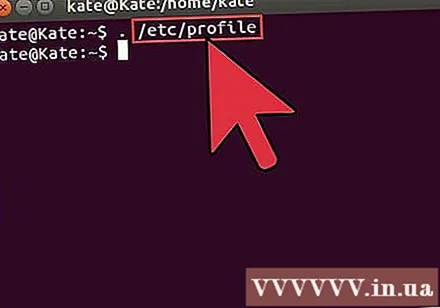
- نوع / کپی / جای گذاری:. / etc / profile
- توجه داشته باشید که فایل مسیر / etc / profile پس از راه اندازی مجدد سیستم لینوکس اوبونتو بارگیری می شود.
بررسی کنید آیا Oracle Java به درستی بر روی سیستم نصب شده است یا خیر. دستور زیر را اجرا کرده و نسخه جاوا را ضبط کنید: اگر نصب 32 بیتی Oracle Java با موفقیت انجام شود ، پیام را مشاهده خواهید کرد: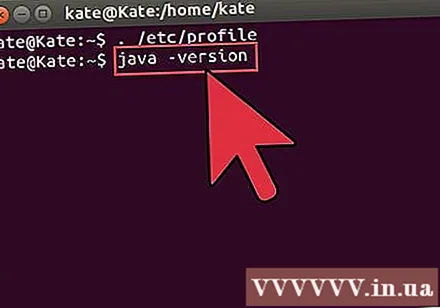
- نوع / کپی / جای گذاری: جاوا - وارونگی. این دستور نمایش نسخه جاوا در سیستم است. پیام را مشاهده خواهید کرد: java نسخه "1.7.0_45"
Java (TM) SE Runtime Environment (ساخت 1.7.0_45-b18) - Java HotSpot (TM) Server VM (ساخت 24.45-b08 ، حالت مخلوط)
- نوع / کپی / جای گذاری: جاوا - وارونگی. این یک دستور است که به شما اطلاع می دهد اکنون می توانید برنامه های جاوا را از ترمینال کامپایل کنید. پیام زیر را دریافت خواهید کرد: java 1.7.0_45. نصب موفقیت آمیز Oracle Java 64-bit نمایش داده می شود:
- نوع / کپی / جای گذاری: جاوا -وره. این دستور نمایش نسخه جاوا است که روی سیستم اجرا می شود. پیام زیر را دریافت خواهید کرد: نسخه جاوا "1.7.0_45"
Java (TM) SE Runtime Environment (ساخت 1.7.0_45-b18) - Java HotSpot (TM) 64-Bit Server VM (ساخت 24.45-b08 ، حالت مخلوط)
- نوع / کپی / جای گذاری: جاوا -وره. این یک دستور است که به شما اطلاع می دهد اکنون می توانید برنامه های جاوا را از ترمینال کامپایل کنید. پیام نمایشگر را دریافت خواهید کرد: java 1.7.0_45
- نوع / کپی / جای گذاری: جاوا - وارونگی. این دستور نمایش نسخه جاوا در سیستم است. پیام را مشاهده خواهید کرد: java نسخه "1.7.0_45"
تبریک می گویم ، شما با موفقیت Oracle Java را روی سیستم لینوکس خود نصب کردید. اکنون فقط سیستم را دوباره راه اندازی کنید. سپس سیستم برای اجرای و توسعه برنامه های جاوا به طور کامل پیکربندی می شود. سپس می توانید برنامه Java خود را کامپایل و اجرا کنید. تبلیغات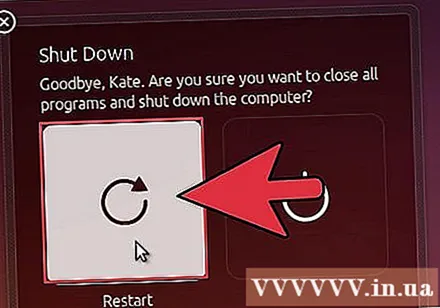
روش 1 از 3: اختیاری: نحوه فعال کردن Oracle Java در مرورگر وب
برای فعال کردن افزونه های جاوا در یک مرورگر وب ، باید یک لینک نمادین از فهرست افزونه مرورگر به مکانی که افزونه جاوا در پارتیشن Java Oracle قرار دارد ، ایجاد کنید.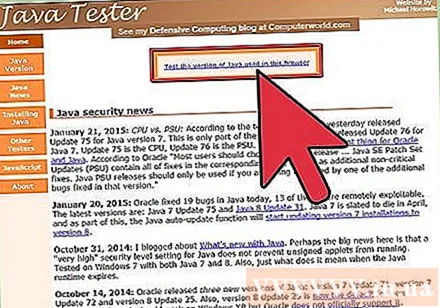
- یادداشت مهم: هنگام فعال کردن Oracle Java 7 در مرورگر وب خود باید محتاط باشید زیرا جاوا دارای بسیاری از آسیب پذیری ها و سو explo استفاده ها است. از همه مهمتر ، هنگام فعال کردن Oracle Java 7 در مرورگر وب خود ، اگر یک حفره امنیتی وجود داشته باشد یا سو explo استفاده شود ، این یک ضعف برای اشخاص بد است که به سیستم شما حمله می کنند و به آن آسیب می رسانند. برای اطلاعات بیشتر در مورد آسیب پذیری ها و سو Java استفاده های جاوا ، به وب سایت مراجعه کنید: جاوا تستر
روش 2 از 3: Google Chrome
آموزش 32 بیتی Oracle Java:
دستور زیر را اجرا کنید.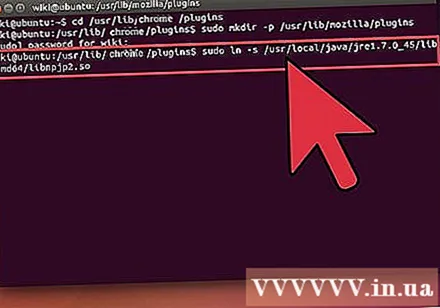
- نوع / کپی / جای گذاری: sudo mkdir -p / opt / google / chrome / plugins
- این دستور ایجاد دایرکتوری / opt / google / chrome / plugins است
- نوع / کپی / جای گذاری: cd / opt / google / chrome / plugins
- این دستوری است که شما را به فهرست افزونه google chrome هدایت می کند ، یادتان باشد قبل از ایجاد پیوند آیکون به این فهرست بروید
- نوع / کپی / جای گذاری: sudo ln -s /usr/local/java/jre1.7.0_45/lib/i386/libnpjp2.so
- در اینجا دستور تولید پیوند نمادین از پلاگین Java JRE (Java Runtime Environment) وجود دارد libnpjp2.so به مرورگر Google Chrome.
- نوع / کپی / جای گذاری: sudo mkdir -p / opt / google / chrome / plugins
آموزش 64 بیتی Oracle Java:
دستور زیر را اجرا کنید.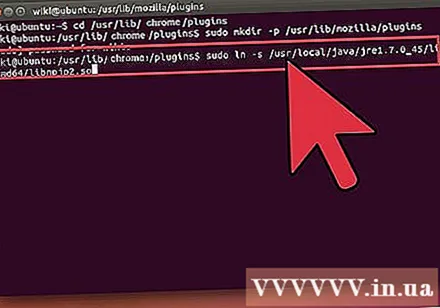
- نوع / کپی / جای گذاری: sudo mkdir -p / opt / google / chrome / plugins
- این دستور ایجاد دایرکتوری / opt / google / chrome / plugins است
- نوع / کپی / جای گذاری: cd / opt / google / chrome / plugins
- این دستوری است که شما را به فهرست افزونه google chrome هدایت می کند ، مطمئن شوید که قبل از ایجاد پیوند آیکون وارد این فهرست شوید.
- نوع / کپی / جای گذاری: sudo ln -s /usr/local/java/jre1.7.0_45/lib/amd64/libnpjp2.so
- در اینجا دستور تولید پیوند نمادین از پلاگین Java JRE (Java Runtime Environment) وجود دارد. libnpjp2.so به مرورگر Google Chrome.
- نوع / کپی / جای گذاری: sudo mkdir -p / opt / google / chrome / plugins
به یاد آوردن:
توجه داشته باشید: اغلب اوقات ، پیام زیر را دریافت خواهید کرد:
- ln: ایجاد پیوند نمادین `./libnpjp2.so ': پرونده وجود دارد
- برای رفع این مشکل ، به سادگی با استفاده از دستور زیر پیوند را زودتر بردارید:
- نوع / کپی / جای گذاری:cd / opt / google / chrome / plugins
- نوع / کپی / جای گذاری:sudo rm -rf libnpjp2.so
- قبل از اجرای دستور مطمئن شوید که در فهرست / opt / google / chrome / plugins هستید.
مرورگر وب خود را دوباره راه اندازی کنید و به آن بروید جاوا تستر برای بررسی اینکه آیا جاوا کار می کند یا خیر. تبلیغات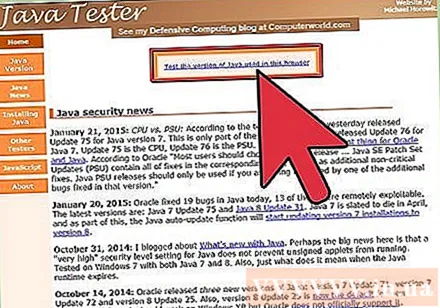
روش 3 از 3: Mozilla Firefox
آموزش 32 بیتی Oracle Java:
دستور زیر را اجرا کنید.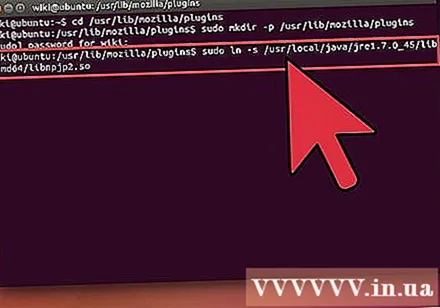
- نوع / کپی / جای گذاری: پلاگین های cd / usr / lib / mozilla /
- این دستوری است که شما را به فهرست افزونه / usr / lib / mozilla / plugins می برد ، اگر این پوشه را ندارید ایجاد کنید.
- نوع / کپی / جای گذاری: sudo mkdir -p / usr / lib / mozilla / پلاگین ها
- در اینجا دستور ایجاد دایرکتوری / usr / lib / mozilla / plugins وجود دارد ، قبل از ایجاد پیوند نمادین مطمئن شوید که در فهرست هستید.
- نوع / کپی / جای گذاری: sudo ln -s /usr/local/java/jre1.7.0_45/lib/i386/libnpjp2.so
- در اینجا دستور تولید پیوند نمادین از پلاگین Java JRE (Java Runtime Environment) وجود دارد. libnpjp2.so به مرورگر وب Mozilla Firefox بروید.
- نوع / کپی / جای گذاری: پلاگین های cd / usr / lib / mozilla /
آموزش 64 بیتی Oracle Java:
دستور زیر را اجرا کنید: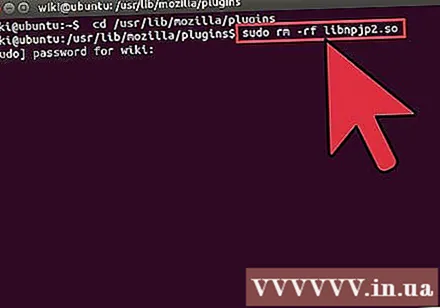
- نوع / کپی / جای گذاری: پلاگین های cd / usr / lib / mozilla /
- این دستوری است که شما را به دایرکتوری / usr / lib / mozilla / plugins می برد ، اگر این دایرکتوری را ندارید ایجاد کنید.
- نوع / کپی / جای گذاری: sudo mkdir -p / usr / lib / mozilla / پلاگین ها
- در اینجا دستور ایجاد دایرکتوری / usr / lib / mozilla / plugins وجود دارد ، قبل از ایجاد پیوند نمادین مطمئن شوید که در فهرست هستید.
- نوع / کپی / جای گذاری: sudo ln -s /usr/local/java/jre1.7.0_45/lib/amd64/libnpjp2.so
- در اینجا دستور تولید پیوند نمادین از پلاگین Java JRE (Java Runtime Environment) وجود دارد. libnpjp2.so به مرورگر وب Mozilla Firefox بروید.
- نوع / کپی / جای گذاری: پلاگین های cd / usr / lib / mozilla /
به یاد آوردن:
توجه داشته باشید: گاهی اوقات دستورات بالا را اجرا می کنید و پیام را دریافت می کنید: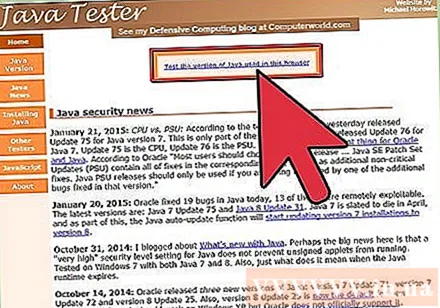
- ln: ایجاد پیوند نمادین `./libnpjp2.so ': پرونده وجود دارد
- برای رفع این مشکل ، به سادگی با دستور زیر پیوند قبلی را حذف کنید:
- نوع / کپی / جای گذاری: پلاگین های cd / usr / lib / mozilla /
- نوع / کپی / جای گذاری: sudo rm -rf libnpjp2.so
- قبل از اجرای دستور مطمئن شوید که در فهرست / usr / lib / mozilla / plugins هستید.
- مرورگر وب خود را دوباره راه اندازی کنید و از صفحه بازدید کنید جاوا تستر برای بررسی اینکه آیا جاوا در مرورگر کار می کند یا خیر. تبلیغات
مشاوره
- با اوبونتو لینوکس ، شما می توانید بین OpenJDK ، زبان برنامه نویسی جاوای منبع آزاد ، یکی را انتخاب کنید. یا Oracle Java JDK و JRE. برخی از افراد دوست دارند از Oracle Java استفاده کنند (زیرا این جدیدترین نسخه جاوا است و از طرف نگهدارندگان فناوری جاوا تهیه می شود) اما متفاوت است.
- به خاطر داشته باشید که Oracle با هر بروزرسانی Oracle Java امنیت را ارتقا می دهد ، اشکالات را برطرف می کند. هنگام نصب Oracle Java روی سیستم خود ، به شماره نسخه آن توجه کنید. به آموزش ارتقا Oracle Java در Linux مراجعه کنید.
- توجه داشته باشید که این مقاله دائماً تجدید نظر می شود زیرا Oracle گاهی اوقات روش نصب باینری Java JDK / JRE را تغییر می دهد.



